Mac日本語入力の文字変換
Macで日本語入力で、まず「面倒だな」と感じるのが、文字変換を確定する場合にEnterキーを2回押す必要があることだと思います。
1回目で変換の確定、2回目で入力確定、という意味なんでしょうか?1回目の確定の後、続けて文字を入力すると、変換したはずの文字が変換前の文字に戻ってしまいます。
特にWindowsを使ってきた方は、この動作に一番戸惑い、「Macって使いづらいなぁ」と感じ、Macを使いのを諦めてしまう大きな要因の1つだと思います。
漢字変換の確定をEnterキー2回から1回にする
漢字変換の確定をEnterキー2回から1回にするのは、簡単です♪
変更の方法
「システム設定」-「キーボード」-「テキスト入力」エリアにある「入力ソース」の「編集…」ボタンをクリックします。

「すべての入力ソース」-「日本語 – ローマ字入力」タブの「Windows風のキー操作」にチェックを入れます。

これで、漢字変換の確定をEnterキー2回から1回になります♪
「Winodws風のキー操作」設定によるショートカットキー変更
「Windows風のキー操作」に設定することで、漢字変換の確定キー操作がEnterキー1回になること以外に、文字変換に関わるショートカットキーも一部変更になります。
| 入力モード | Macのデフォルトキー操作 | Windows風のキー操作 | ||
|---|---|---|---|---|
| ひらがな | Ctrt + j | F6 | Ctrl + u | F6 |
| カタカナ | Ctrl + k | F7 | Ctrl + i | F7 |
| 半角カタカナ | Ctrl + l | F8 | Ctlr + o | F8 |
| 全角英字 | Ctrl _ ; | F9 | Ctrl + p | F9 |
| 英字 | Ctrl + ‘ | F10 | Ctrl + [ | F10 |
60%キーボードで便利
余談ですが、物理的にFキーを装備していないHHKBなどの60%キーボードを使用している方は、入力モードの操作は、Ctrlキーとの組合せで覚えておくと、Fnキーを押さなくて良いのでオススメです♪

Fキーの動作を変更する
MacのFキーは、Macのさまざまな機能を制御するようになっています。F1キーなどを使用したい場合、Fnキーを同時に押す必要があります。
Fキーの動作をFnキー押さないで使用したい場合は、次のように変更します。
「システム設定」-「キーボード」-「キーボードショートカット…」ボタンをクリックします。

「ファンクションキー」タブの「F1、F2などのキーと標準のファンクションキーとして使用」をONにします。

これで、FキーはFnキー押さないで使用しできます♪
これで、Windowsと併用してMacを使用する方、Macへ移行してきた方もストレスなく日本語入力できますね:)

では、では♪
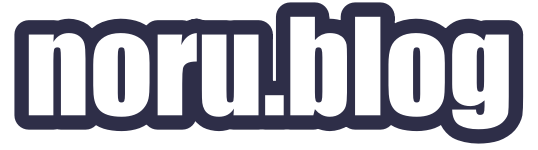



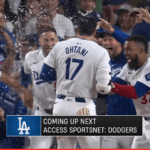
コメント